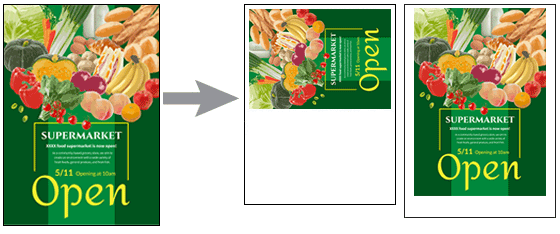Quando si stampa l'intero poster all'interno dell'area stampabile
Se il formato della pagina è superiore al formato della carta caricata nella stampante, ridurre le dimensioni per stampare l'intero poster sulla carta.
-
Nell'area delle attività, fare clic su Opzioni carta (Paper Options).
La vista passa alla schermata Opzioni carta.
-
In Formato pagina (Page Size), selezionare il formato della pagina del poster.
 Nota
Nota- È possibile specificare anche formati di pagina non standard. Per ulteriori informazioni, vedere Specifica di formati di pagina non standard.
-
Il formato di pagina del poster viene visualizzato nella barra di stato.

-
In Orientamento poster (Poster Orientation), selezionare Verticale (Portrait) od Orizzontale (Landscape).
-
In Stampante (Printer), selezionare la stampante da usare.
 Importante
Importante- Nell'elenco vengono visualizzate solo le stampanti compatibili con PosterArtist.
- Le impostazioni in Opzioni carta (Paper Options) vengono automaticamente applicate al driver della stampante.
-
In Sorgente carta (Media Source), selezionare l'alimentazione carta.
-
In Tipo carta (Media Type) selezionare il tipo di carta su cui eseguire la stampa.
 Nota
Nota- I tipi carta supportati variano a seconda del modello.
-
Selezionare la casella di controllo Stampa ingrandita/ridotta (Enlarged/Reduced Printing).
-
Fare clic su Adatta ad area di stampa (Fit in Printable Area).
-
In Formato carta (Media Size), selezionare il formato della carta da caricare nella stampante.
 Nota
Nota- I formati di carta supportati variano a seconda della stampante.
- Per i poster di dimensioni non standard, fare clic su Imposta dimensioni personalizzate... (Set Custom Size...). Per ulteriori informazioni, vedere Specifica di formati di pagina non standard.
 Nota
Nota
-
Il poster verrà stampato con un orientamento appropriato in modo che i margini siano più piccoli.